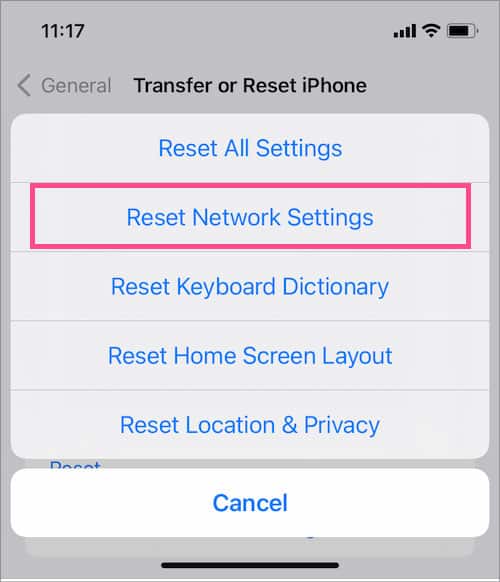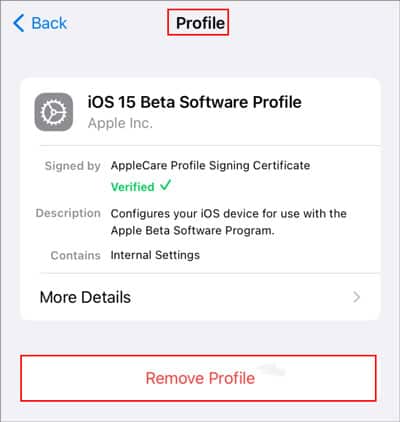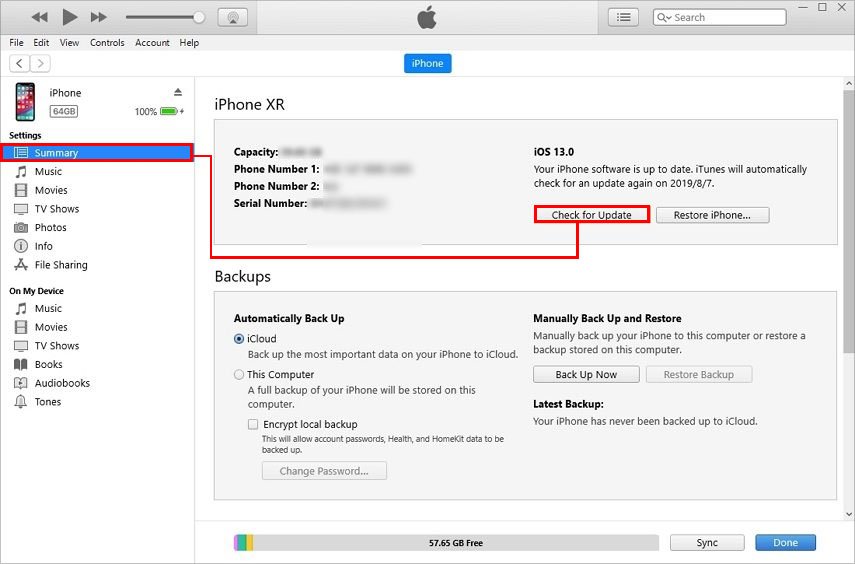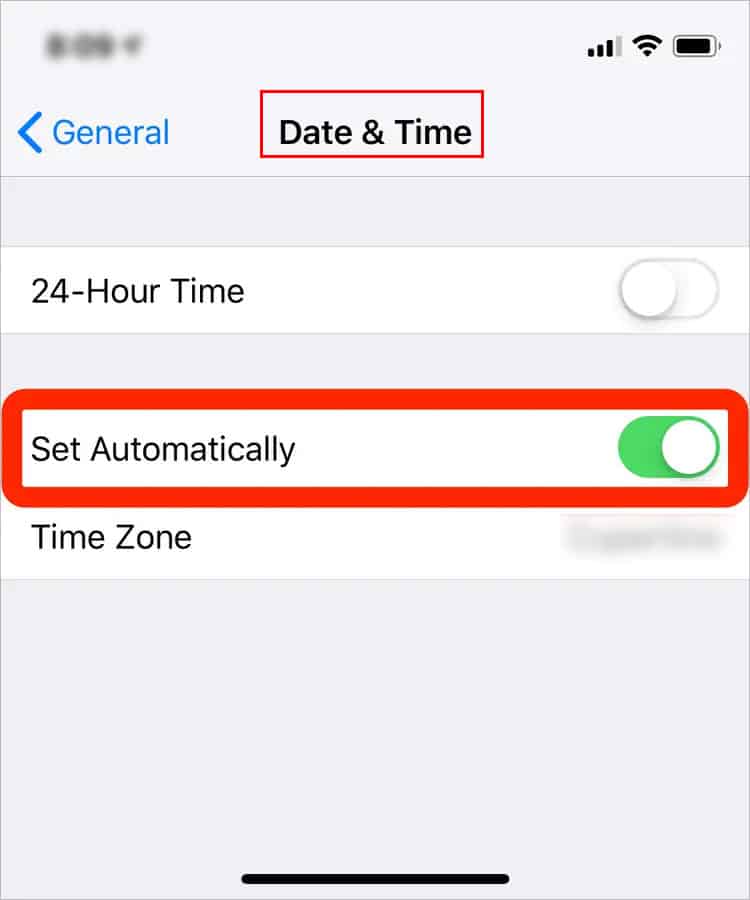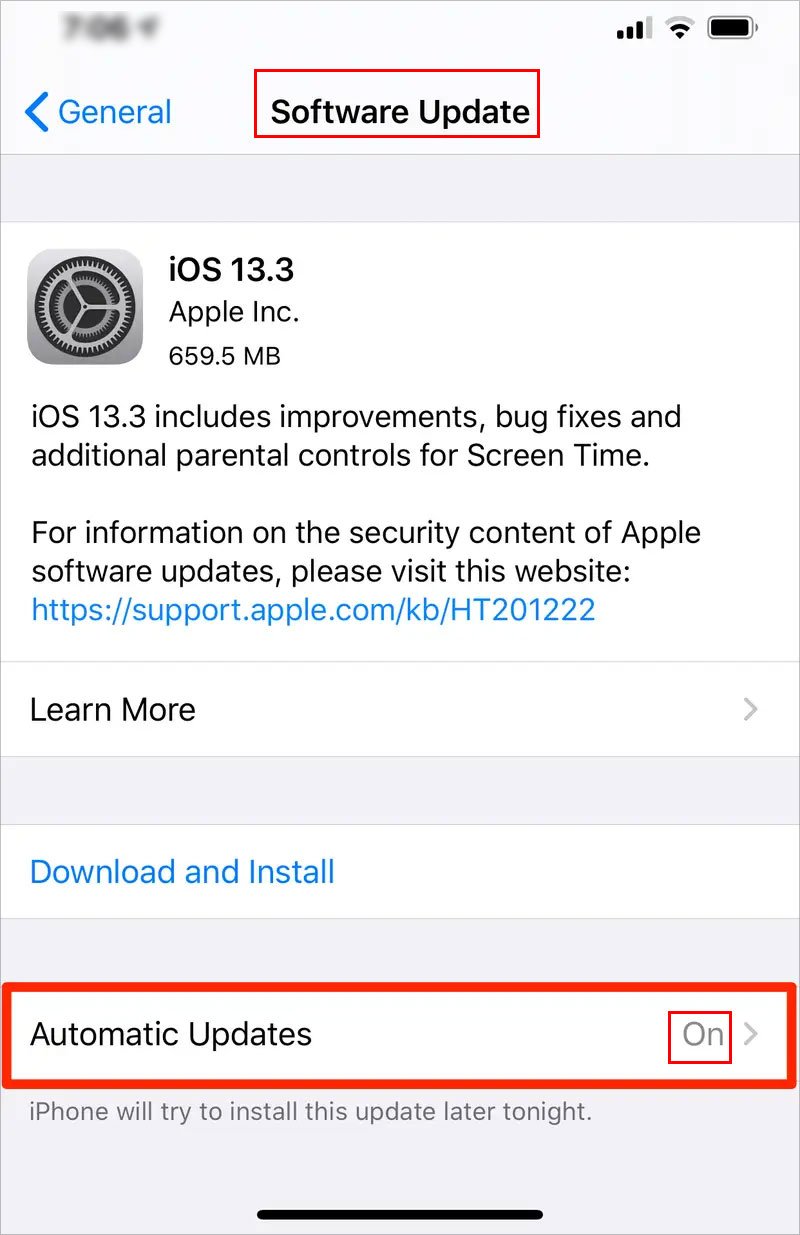¿No es frustrante cuando está entusiasmado con la nueva actualización de iOS, pero rápidamente se convierte en una decepción después de recibir un mensaje de error como si ocurriera un error mientras buscaba una actualización de software?
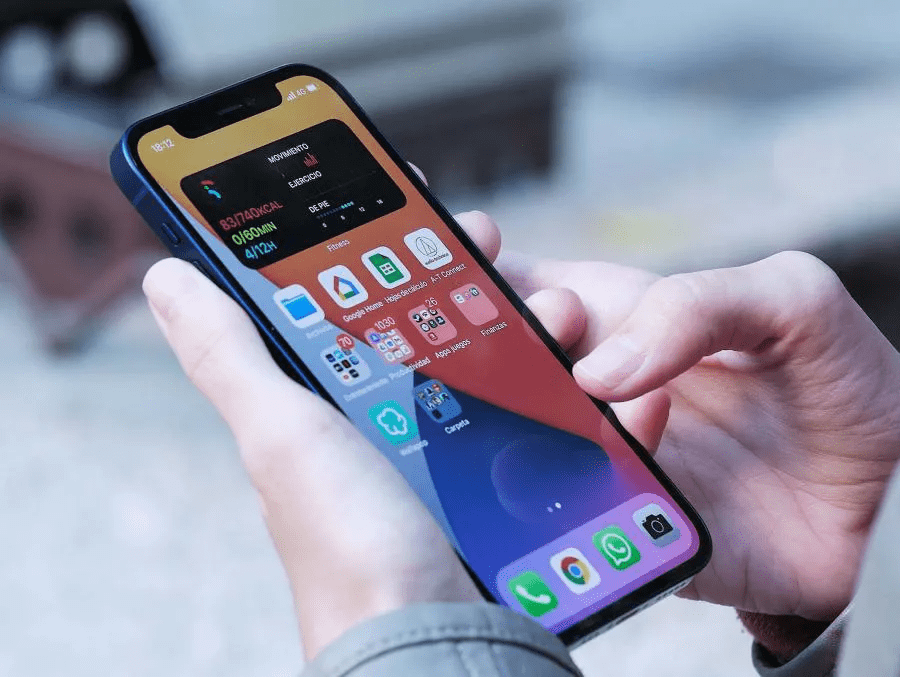
El mensaje de error generalmente ocurre al actualizar el iOS con una conexión de red deficiente. Sin embargo, el error puede surgir debido a varios otros factores.
Sin embargo, puede probar una solución simple como reiniciar su teléfono para resolver su problema. Si funciona, genial, pero si no es así, su problema es un poco complejo y requiere varias correcciones.
Entonces, sin más preámbulos, aprendamos por qué falló su actualización en primer lugar y qué puede hacer para solucionarlo.
Se produjo un error al buscar una actualización de software Causas
Hay varias razones por las que falló su actualización y está recibiendo el mensaje de error anterior.
Algunos de los más comunes son los siguientes:
- Espacio de memoria insuficiente
- Mala conexión de red
- Usar un dispositivo que es incompatible con la actualización
- Los servidores de actualización de Apple no están disponibles en este momento
- Actualización incompleta
Cómo corregir un error ocurrido al buscar una actualización de software
El mensaje de error anterior generalmente aparece al intentar actualizar el iPhone. Sin embargo, también puede aparecer en su Apple Watch. Esto se debe a que Apple Watch exige la última versión de iOS para actualizarse. Por lo tanto, para deshacerse del mensaje de error en el Apple Watch, primero debe resolverlo en el iPhone.
Además, los servidores de Apple pueden saturarse cuando muchas personas descargan las actualizaciones simultáneamente. Por lo tanto, puede esperar algunas horas e intentar descargar la actualización más tarde. Si desea verificar qué servicios de Apple se ven afectados específicamente, puede verificar el estado del sistema en su sitio.
Comprobar si está conectado a la red
Puede sonar divertido, pero a veces puede olvidar encender el Wi-Fi antes de intentar actualizar el dispositivo.
Por otro lado, está conectado, pero la red es demasiado lenta y tarda demasiado en actualizar el dispositivo. Por lo tanto, está recibiendo el mensaje de error.
Por lo tanto, debe conectarse a una red sólida mientras se lleva a cabo el proceso de actualización. Mientras tanto, cierre cualquier aplicación que use Internet para un proceso de actualización más fluido.
Reiniciar configuración de la red
Para que una actualización se descargue correctamente sin errores, debe estar conectado a una conexión a Internet estable. Sin embargo, si tiene problemas de conexión, puede actuar como un obstáculo para el proceso de actualización. Entonces, para resolver sus problemas de red y el mensaje de error de actualización,
- Abra la aplicación Configuración.
- Luego, navegue a General > Transferir o Restablecer dispositivo.
- Toca la opción Restablecer.
- Ahora, elija la opción Restablecer configuración de red.
- El proceso de reinicio puede llevar algún tiempo, así que espere hasta que finalice.
- Finalmente, reinicie su teléfono y vea si su problema se ha resuelto.
Nota: Muchas configuraciones se verán afectadas después de este proceso. Para obtener más información al respecto, puede consultar nuestro artículo sobre Restablecer configuración de red en iPhone, Android.
Liberar espacio de memoria
Probablemente reciba el mensaje de error de actualización porque no hay suficiente espacio de almacenamiento en su dispositivo. Por lo tanto, debería considerar liberar algo de espacio.
Primero, puede ordenar todos los archivos según su tamaño y comenzar a eliminar los archivos más grandes, como videos, audio u otros archivos que ya no necesita.
Alternativamente, si no puede eliminarlos, puede cargarlos en iCloud. Del mismo modo, puede hacer una copia de seguridad del iPhone en un disco duro externo si tiene uno.
Eliminar el perfil beta anterior
Si aún usa un perfil beta en su teléfono, debe eliminarlo para obtener las nuevas actualizaciones. Para eliminar el perfil beta,
- En primer lugar, abra la aplicación Configuración en su iPhone.
- Luego, vaya a General > VPN y administración de dispositivos.
- En el Perfil de configuración, toque Perfil de software beta de iOS.
- Ahora, toque Eliminar perfil y aparecerá una pantalla emergente desde la parte inferior.
- A continuación, toca Eliminar.
- Reinicie su dispositivo e intente descargar la actualización nuevamente.
Actualizar iPhone usando iTunes
Si no pudo actualizar su teléfono después de recibir el mensaje de error, puede usar este método alternativo para resolver su problema de actualización. Esto implica actualizar su teléfono usando iTunes. Así es como lo haces.
- Primero, tienes que conectar el teléfono móvil a una PC.
- Luego, abre iTunes en tu PC y haz clic en el ícono del pequeño dispositivo junto a Música.
- En Resumen, haga clic en la opción Buscar actualizaciones.
- Por último, haga clic en una actualización disponible e instálela siguiendo las instrucciones en pantalla.
Sincronizar la configuración de fecha y hora
Algunas actualizaciones de iPhone se implementan durante un período de tiempo específico. Por lo tanto, si la configuración de fecha y hora está configurada incorrectamente, podría enfrentar este tipo de problema. Para configurar la fecha y la hora correctas.
- Abra la aplicación Configuración.
- Vaya a General > Fecha y hora.
- Haga clic para habilitar el botón Establecer automáticamente.
Forzar el reinicio del dispositivo
Suponga que está atascado con el mensaje de error y no puede reiniciar su teléfono. En este caso, puede forzar el reinicio del dispositivo con los siguientes pasos.
- Presiona uno de los botones de volumen y mantenlo presionado.
- Además, presione el botón de encendido al mismo tiempo.
- Suelta los botones cuando veas el logo de Apple en la pantalla.
Nota: Los pasos mencionados anteriormente pueden variar según el modelo de tu iPhone.
Póngase en contacto con el soporte técnico de Apple
Si ninguno de los métodos anteriores funcionó para usted, aún tiene la opción de comunicarse con el Soporte de Apple. Puede comunicarse con ellos en su sitio web oficial y contarles sobre su problema. Con suerte, le responderán con una solución para solucionar su problema en particular.
Preguntas frecuentes
¿Cómo puedo obtener las últimas actualizaciones tan pronto como Apple las publique?
Puede habilitar la opción Actualizaciones automáticas en su dispositivo para descargar las últimas actualizaciones automáticamente. Para configurarlo.
- Abra la aplicación Configuración.
- Vaya a General > Actualización de software.
- Ahora, toque para habilitar la opción Actualizaciones automáticas.
- A continuación, habilite la opción Descargar actualizaciones de iOS e Instalar actualizaciones de iOS.
- Su teléfono descargará las últimas actualizaciones automáticamente a partir de ahora cuando esté conectado a Internet.
¿Cómo actualizar mi Apple Watch usando iPhone?
Puede actualizar su Apple Watch de dos maneras. O descargas actualizaciones usando el propio reloj o usas tu iPhone para actualizarlo. Así es como puedes actualizar el reloj usando tu iPhone.
- Abre la aplicación Apple Watch.
- En la pestaña Mi reloj, vaya a General > Actualización de software.
- Elija una actualización disponible y descárguela.